Windows 11 23H2 (vroeg) installeren
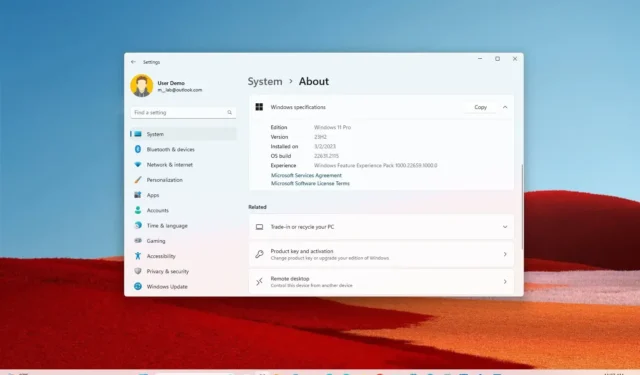
Hoewel Windows 11 23H2 (vermoedelijk) pas ergens in oktober 2023 wordt verwacht, is het mogelijk om de nieuwe versie te installeren voordat deze voor iedereen beschikbaar komt om de nieuwe functies en wijzigingen in een vroeg stadium in handen te krijgen.
Als u vroegtijdig wilt upgraden naar de Windows 11 2023-update, moet u de computer inschrijven in het bètakanaal om de functie-update te downloaden en te installeren via Windows Update. Het is ook mogelijk om het officiële ISO-bestand (preview) te downloaden om een USB-medium te maken om een schone installatie uit te voeren.
In deze handleiding leert u twee manieren om te upgraden naar Windows 11 23H2 voordat deze algemeen beschikbaar wordt.
Belangrijk: op het moment van schrijven is Windows 11 23H2 nog steeds niet voltooid, wat betekent dat u tijdens en na de upgrade nog steeds problemen kunt tegenkomen. Het wordt ook aanbevolen om een volledige back-up van uw computer te maken voor het geval u een back-up moet maken als er iets misgaat.
Installeer Windows 11 23H2 vanuit het Insider-programma
U kunt Windows 11 23H2 installeren voordat het officieel beschikbaar is via het bètakanaal. Het bètatestkanaal is ontworpen voor iedereen die aankomende functies wil uitproberen terwijl het bedrijf doorgaat met het ontwikkelingsproces. De previews in dit kanaal zijn stabiel, maar je kunt nog steeds problemen tegenkomen.
Volg deze stappen om vroegtijdig te upgraden naar Windows 11 23H2 vanaf versie 22H2:
-
Open Instellingen op Windows 11.
-
Klik op Windows Update .
-
Klik op het tabblad Windows Insider-programma .
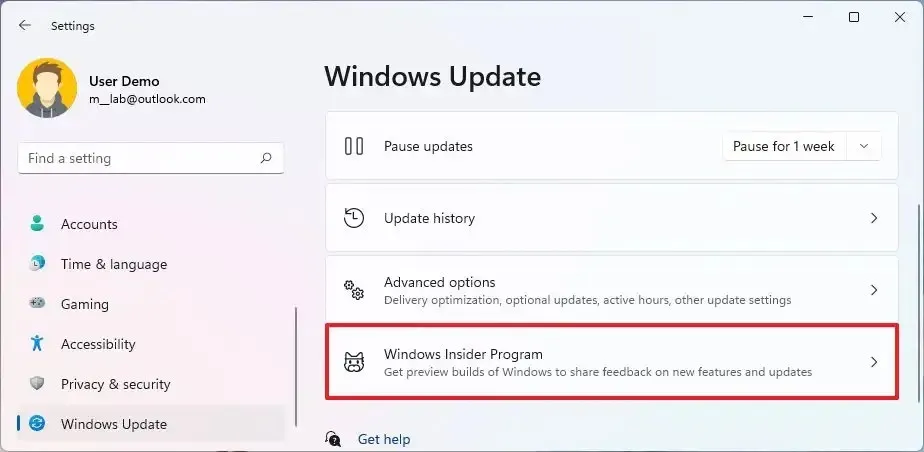
-
Klik op de knop Aan de slag .
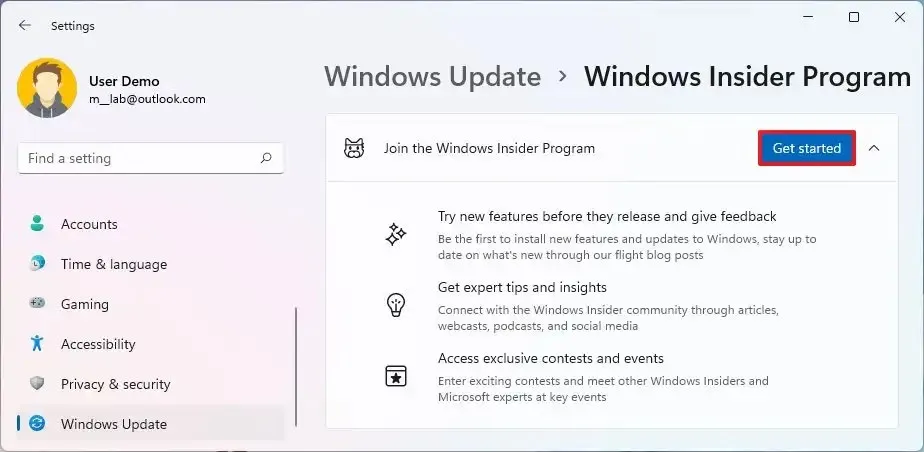
-
Klik op de knop Een account koppelen .
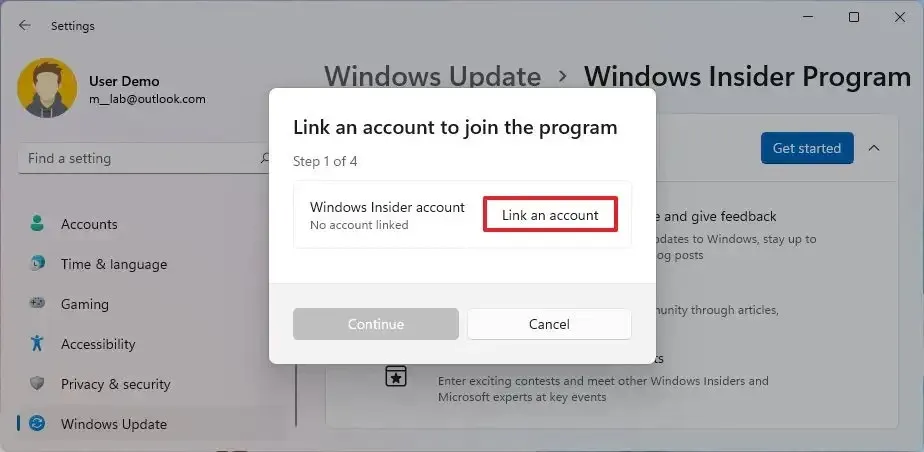
-
Meld u aan met uw Microsoft-accountreferenties.
-
Klik op de knop Doorgaan .
-
Selecteer in het gedeelte ‘Kies uw Insider-instellingen’ de optie Bètakanaal .
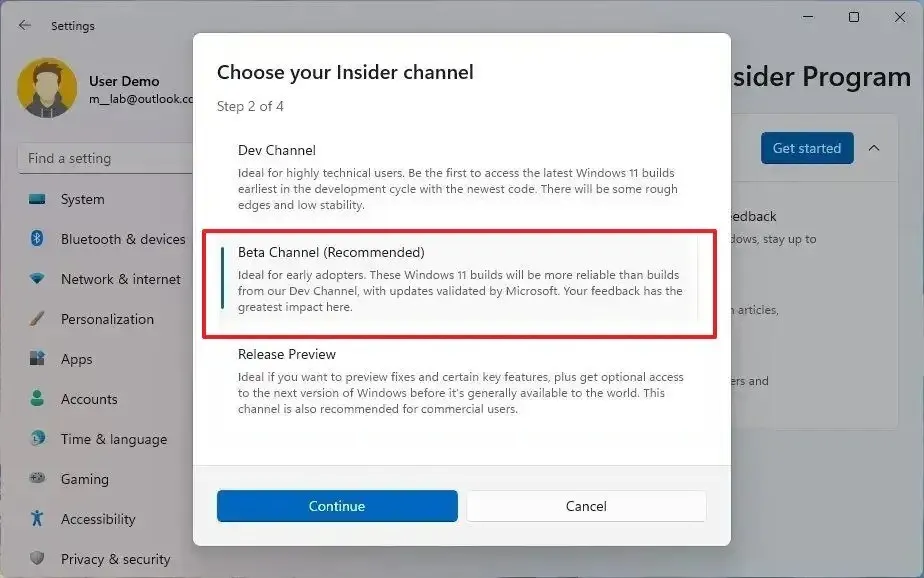
-
Klik op de knop Doorgaan .
-
Klik op de knop Doorgaan om akkoord te gaan met de algemene voorwaarden.
-
Klik op de knop Opnieuw opstarten .
-
Open Instellingen na het opnieuw opstarten.
-
Klik op Windows Update .
-
Klik op de knop Controleren op updates om Windows 11 23H2 te installeren.
-
Klik op de knop Opnieuw opstarten .
Nadat u de stappen hebt voltooid, wordt Windows Update gedownload en wordt de computer bijgewerkt naar de Windows 11 2023-update.
Na de upgrade kunt u de computer netjes uit het programma verwijderen via de instellingenpagina “Windows Insider-programma” om te voorkomen dat u naar een vervolgversie upgradet door de tuimelschakelaar “Stoppen met het ophalen van preview- builds ” in te schakelen.
Installeer Windows 11 23H2 vanaf USB
U kunt ook het ISO-bestand downloaden met de nieuwste bestanden voor versie 23H2 om een USB-medium te maken om een schone installatie uit te voeren. U moet uw computer opstarten met de opstartbare media om de installatie van Windows 11 te starten.
Ook moet u controleren of het apparaat kan opstarten vanaf een USB-stick, wat betekent dat u mogelijk de UEFI-instellingen moet wijzigen. Aangezien de firmware-instellingen op elke computer anders zijn, moet u de ondersteuningswebsite van uw fabrikant raadplegen voor meer specifieke details.
Gebruik deze stappen om een schone installatie van Windows 11 23H2 vanaf USB uit te voeren:
-
Start de pc op met de Windows 11 23H2 USB-flashdrive .
-
Druk op een willekeurige toets om door te gaan.
-
Klik op de knop Volgende .
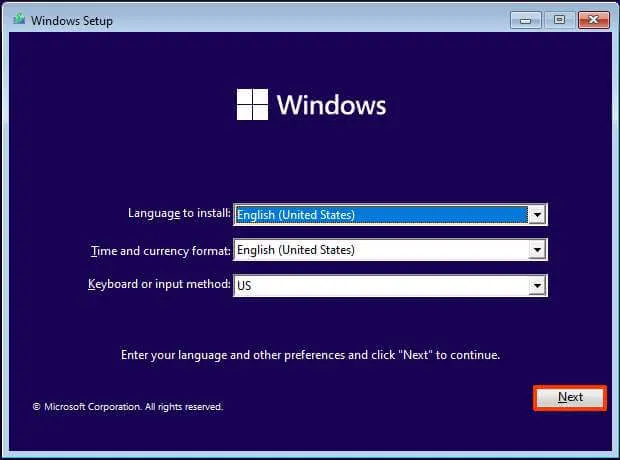
-
Klik op de knop Nu installeren .
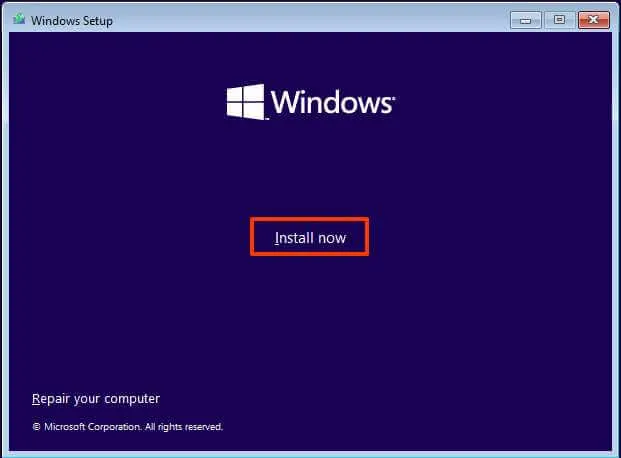
-
Klik op de optie ” Ik heb geen productcode” als u een herinstallatie uitvoert. Als Windows 11 eerder was geactiveerd na de installatie, zou heractivering automatisch plaatsvinden.
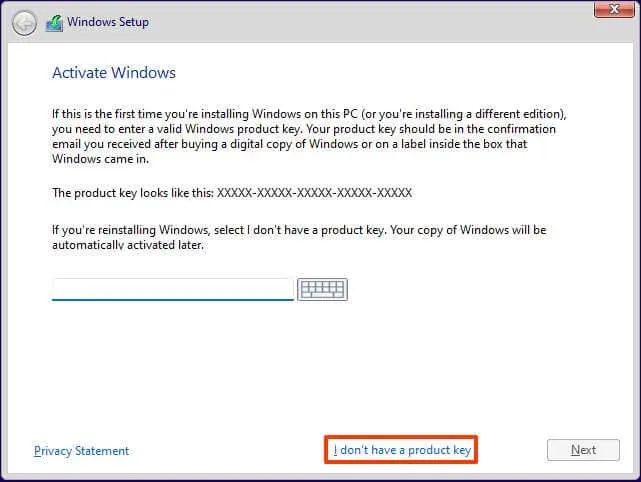
-
Selecteer de editie van “Windows 11” die uw licentiesleutel activeert (indien van toepassing).
-
Vink de optie “Ik accepteer de licentievoorwaarden” aan .
-
Klik op de knop Volgende .
-
Selecteer de optie “Aangepast: alleen Windows installeren (geavanceerd)” .
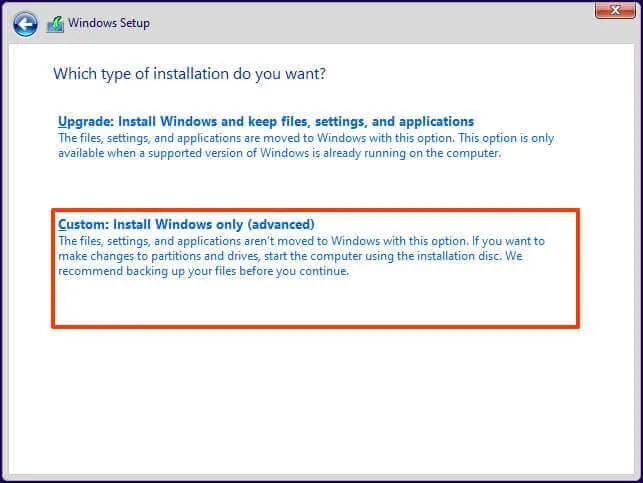
-
Selecteer elke partitie op de harde schijf waarop u Windows 11 23H2 wilt installeren en klik op de knop Verwijderen . (Meestal is “station 0” het station dat alle installatiebestanden bevat.)
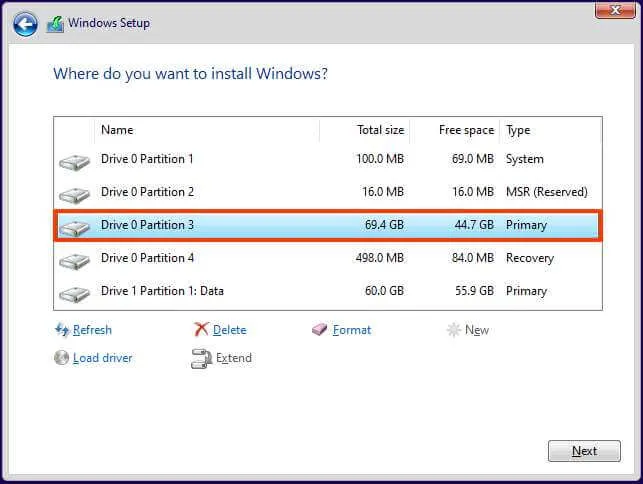
Waarschuwing: wanneer u een partitie verwijdert, worden ook alle gegevens op de schijf verwijderd. Het is ook niet vereist om de partities van een secundaire harde schijf te verwijderen. -
Selecteer de harde schijf (station 0 niet-toegewezen ruimte) om Windows 11 te installeren.
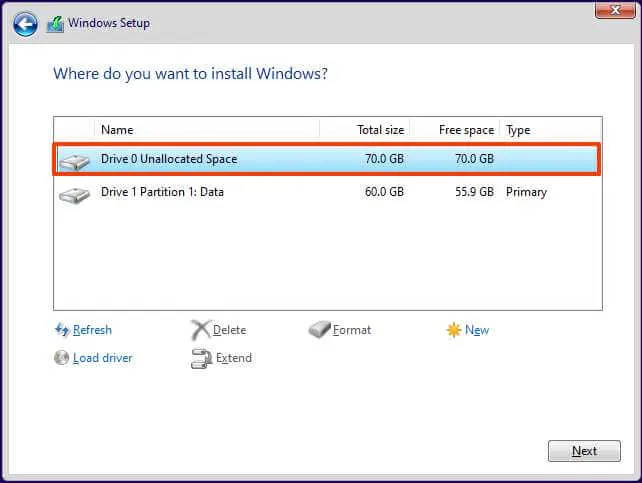
-
Klik op de knop Volgende .
-
Selecteer de harde schijf (“Drive 0 Unallocated Space”) om Windows 11 op uw computer te installeren.
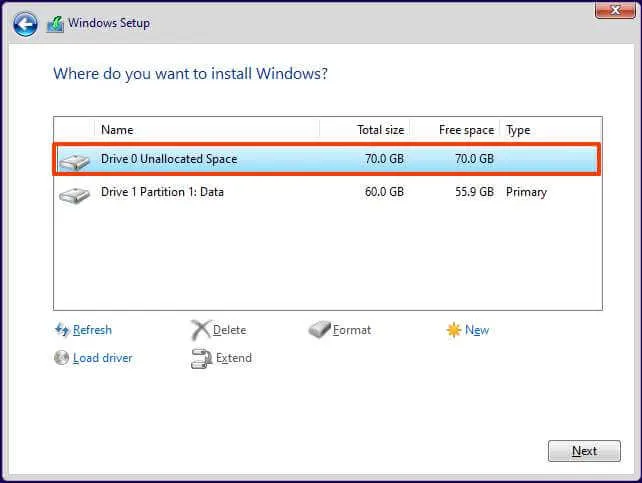
-
Klik op de knop Volgende .
-
Selecteer uw regio-instelling na de installatie op de eerste pagina van de out-of-the-box-ervaring (OOBE) .
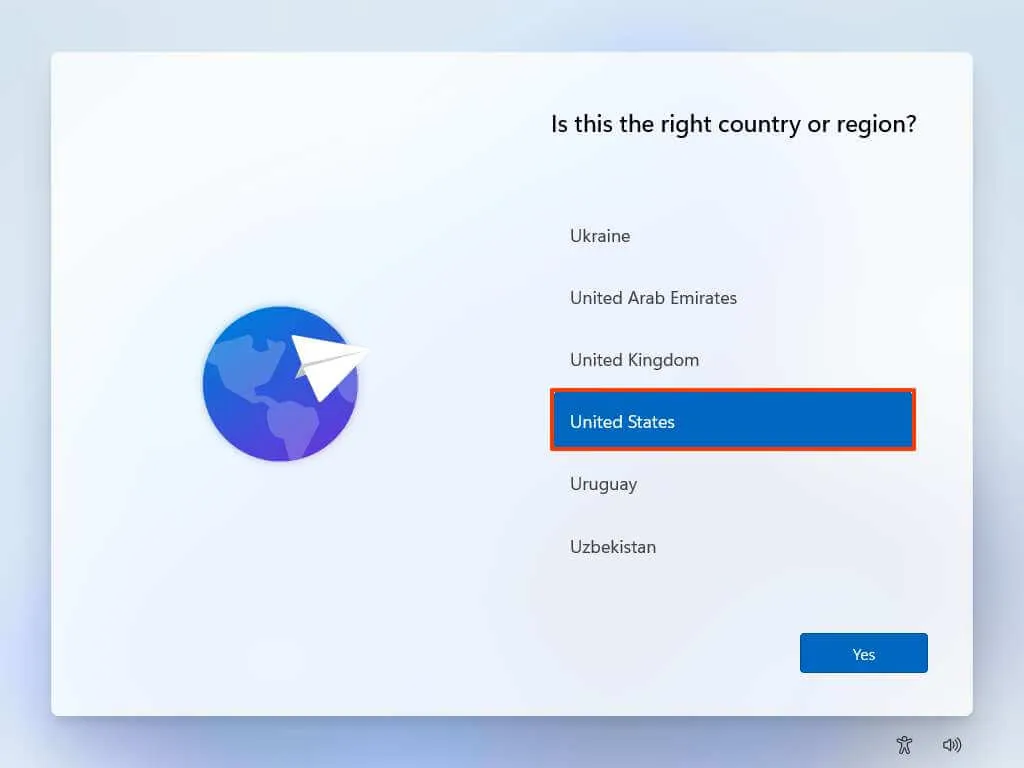
-
Klik op de knop Ja .
-
Selecteer uw instelling voor toetsenbordindeling.
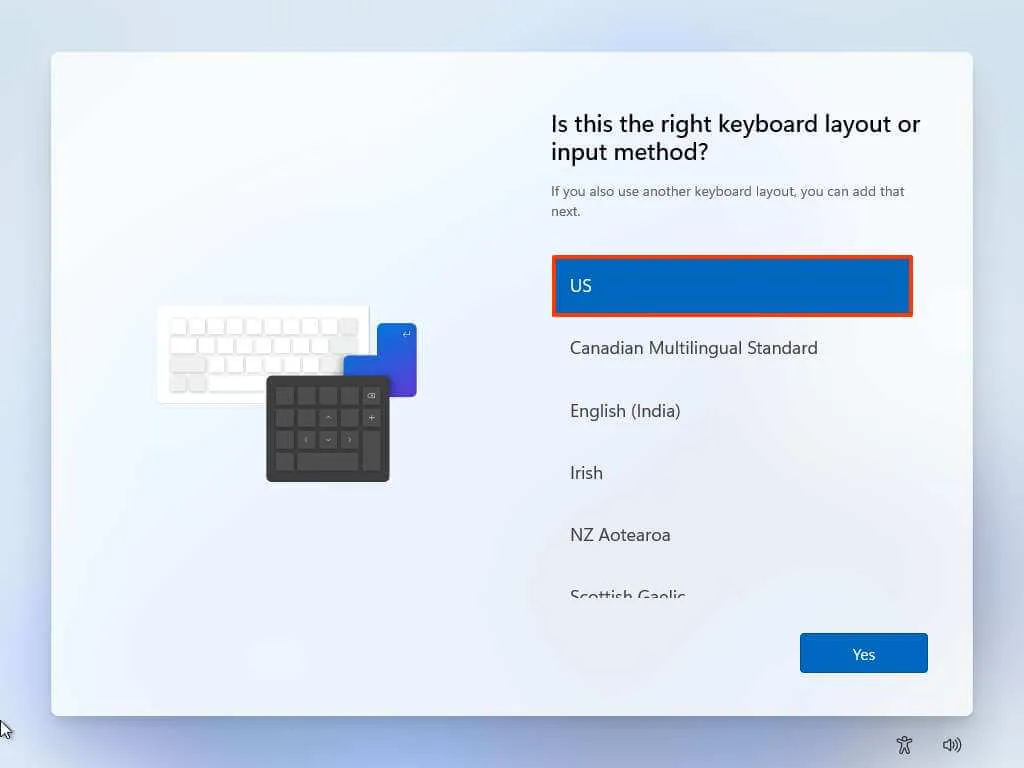
-
Klik op de knop Ja .
-
Klik op de knop Overslaan als u geen tweede lay-out hoeft te configureren.
-
De computer maakt automatisch verbinding met het netwerk als deze een Ethernet-verbinding gebruikt. Als u een draadloze verbinding heeft, moet u de verbinding handmatig instellen (mogelijk is een beveiligingssleutel vereist).
-
(Optioneel) Bevestig een naam voor de computer.
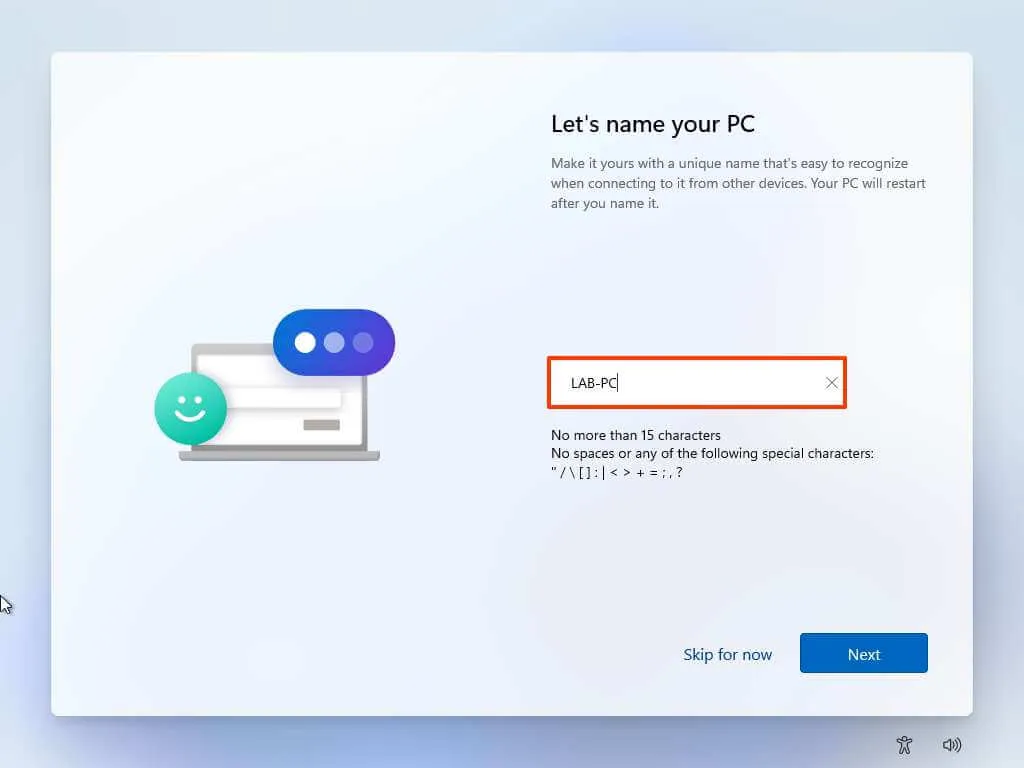
-
Klik op de knop Volgende . (Het apparaat wordt automatisch opnieuw opgestart.)
-
Selecteer de optie “Instellen voor persoonlijk gebruik” als u Windows 11 Pro configureert. De “Home” editie heeft deze optie niet.
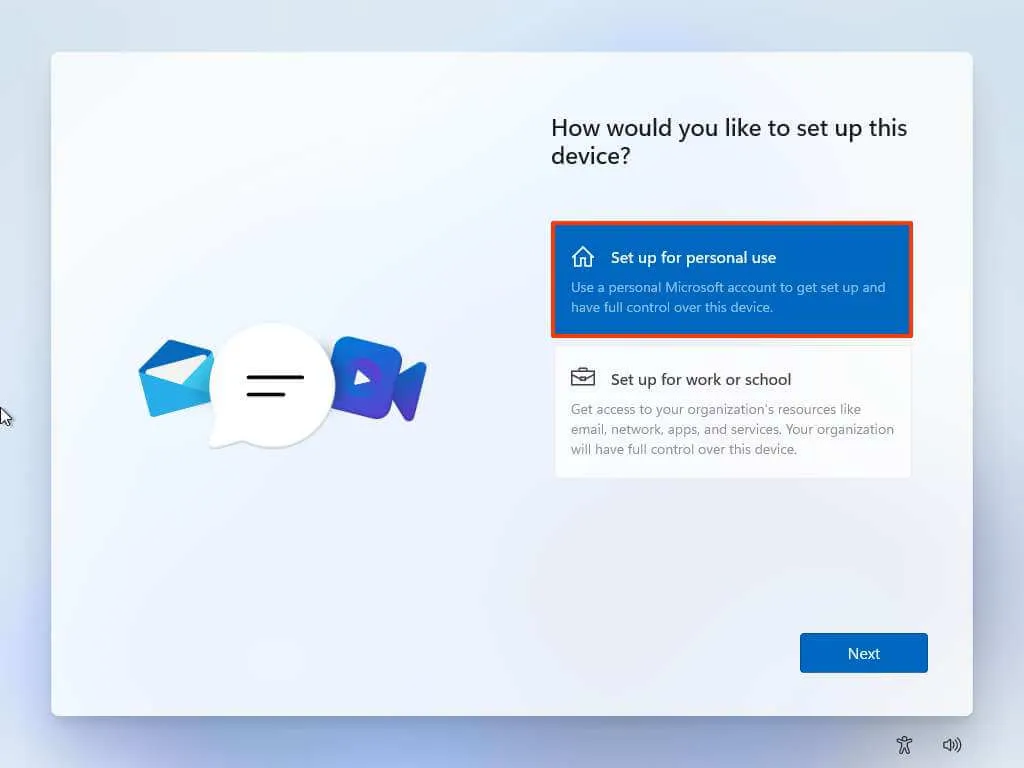
-
Klik op de knop Volgende .
-
Klik op de knop Aanmelden .
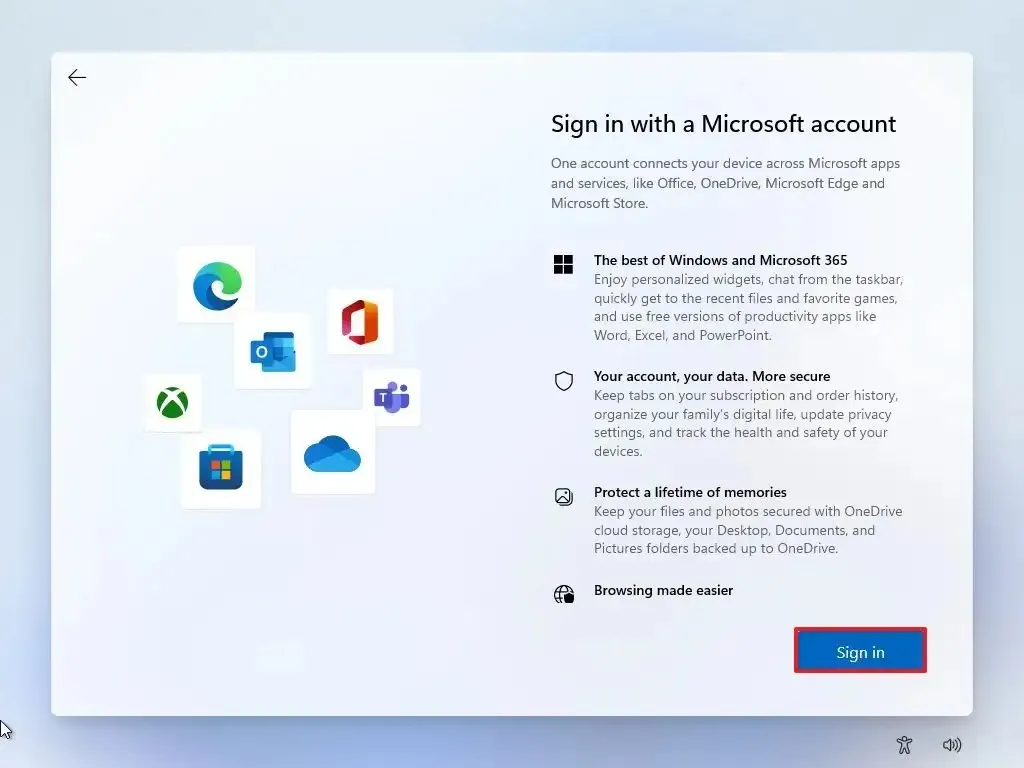
-
Bevestig het e-mailadres, telefoonnummer of Skype-identificatie van uw Microsoft-account om een account aan te maken.
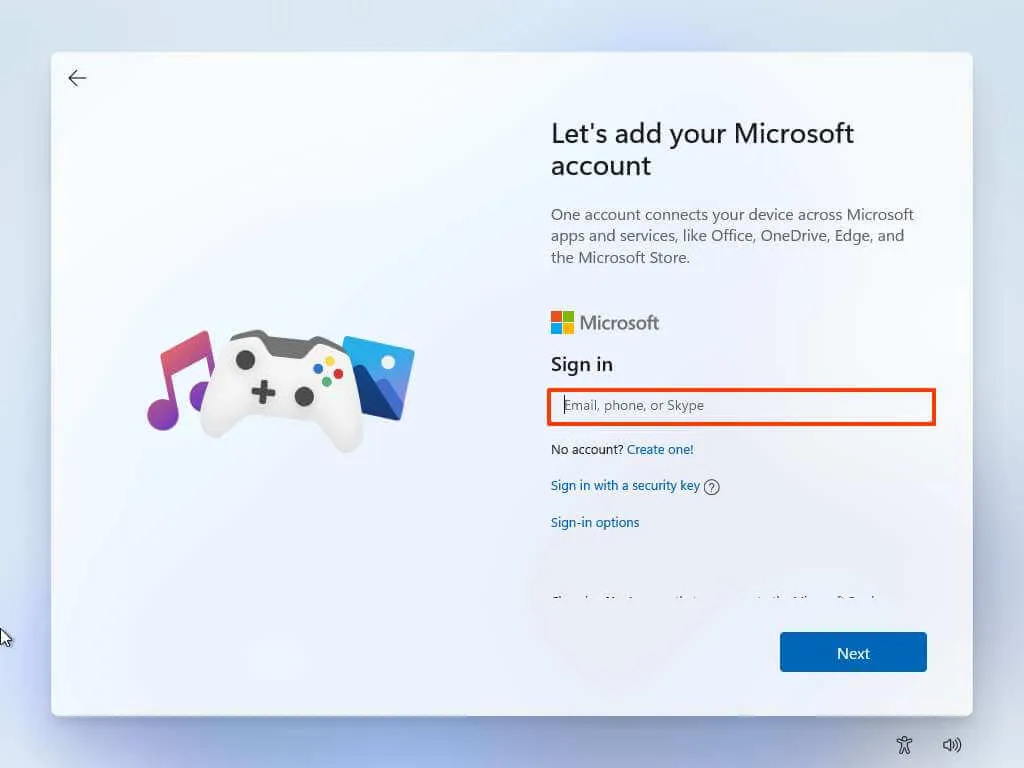
-
Klik op de knop Volgende .
-
Bevestig het wachtwoord van uw Microsoft-account.
-
Klik op de knop Volgende .
-
Klik op ‘Meer opties bekijken’.
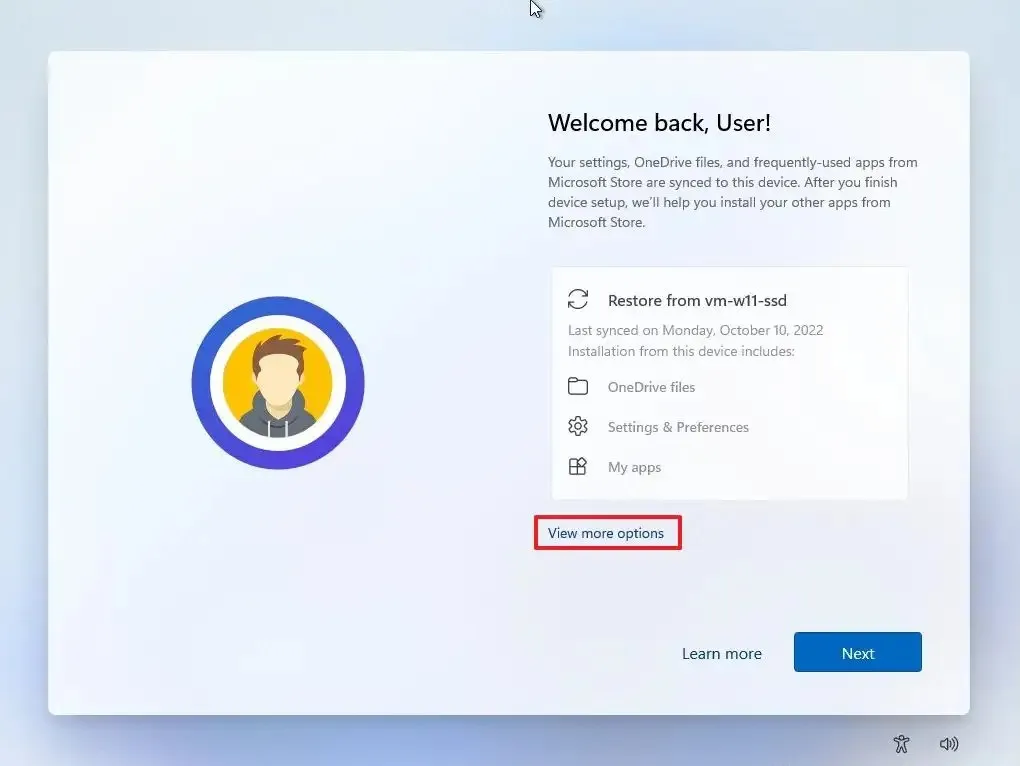
Snelle opmerking: Microsoft werkt de out-of-the-box-ervaring bij en het proces kan iets anders zijn in de uiteindelijke release. -
Kies de optie “Een nieuw apparaat instellen” .
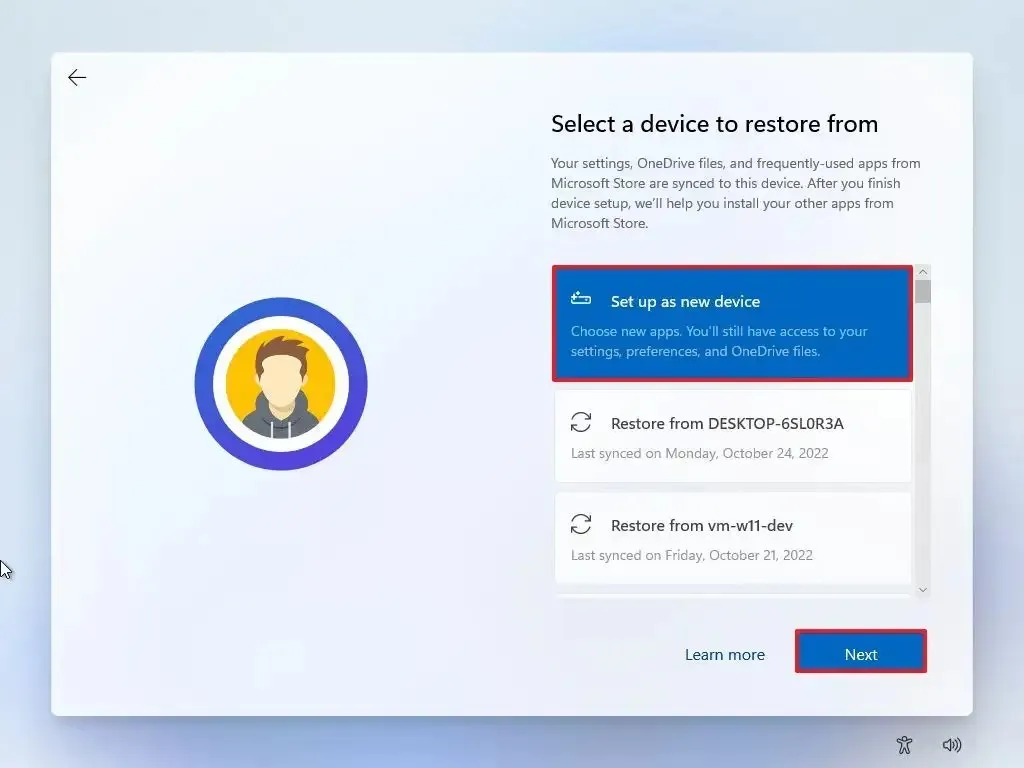
-
Klik op de knop Volgende .
-
Klik op de knop Pincode maken .
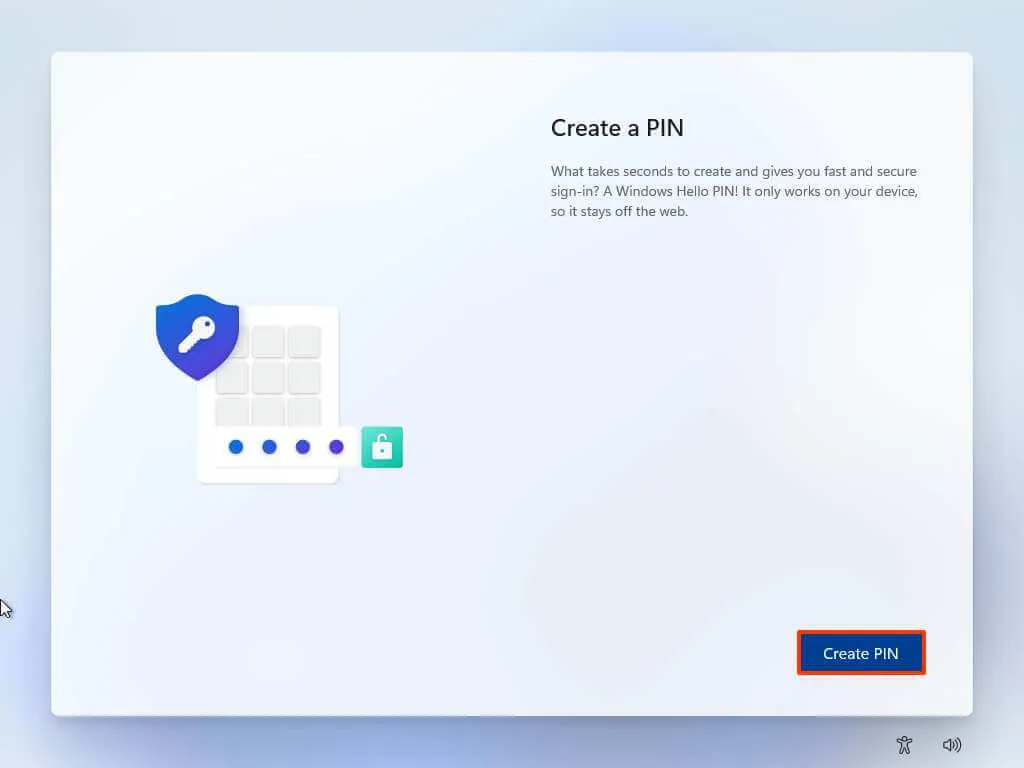
-
Maak een nieuwe viercijferige pincode aan.
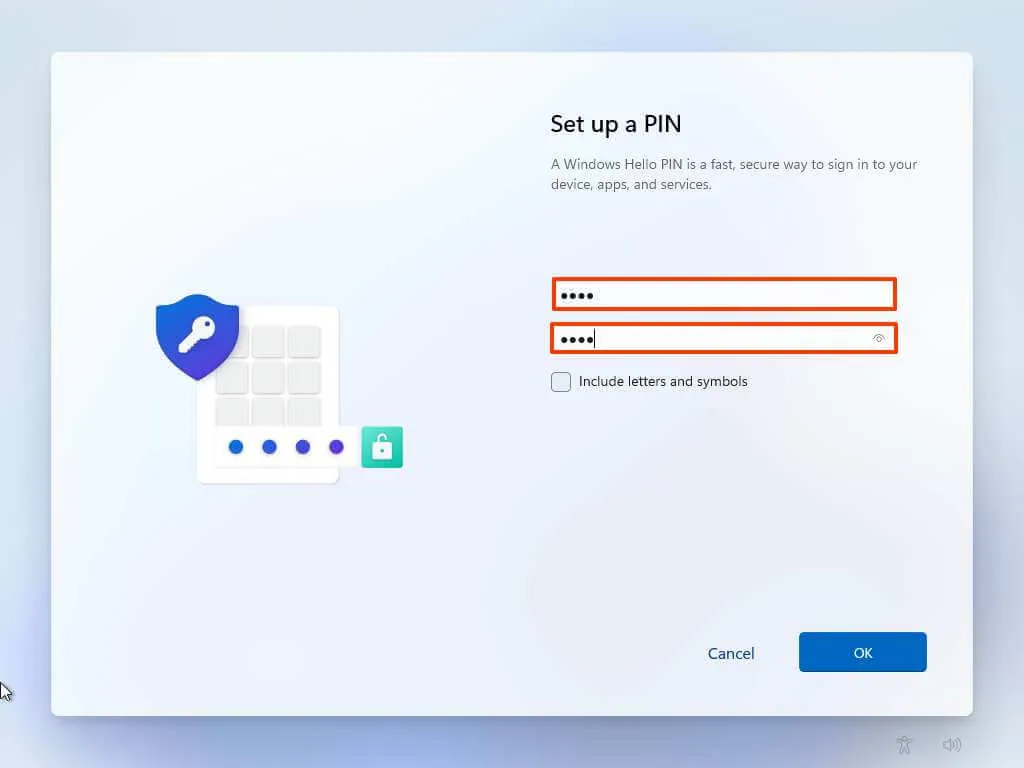
-
Klik op de knop OK .
-
Bevestig de privacyinstellingen die het beste bij uw situatie passen door de tuimelschakelaar voor elke instelling in of uit te schakelen.
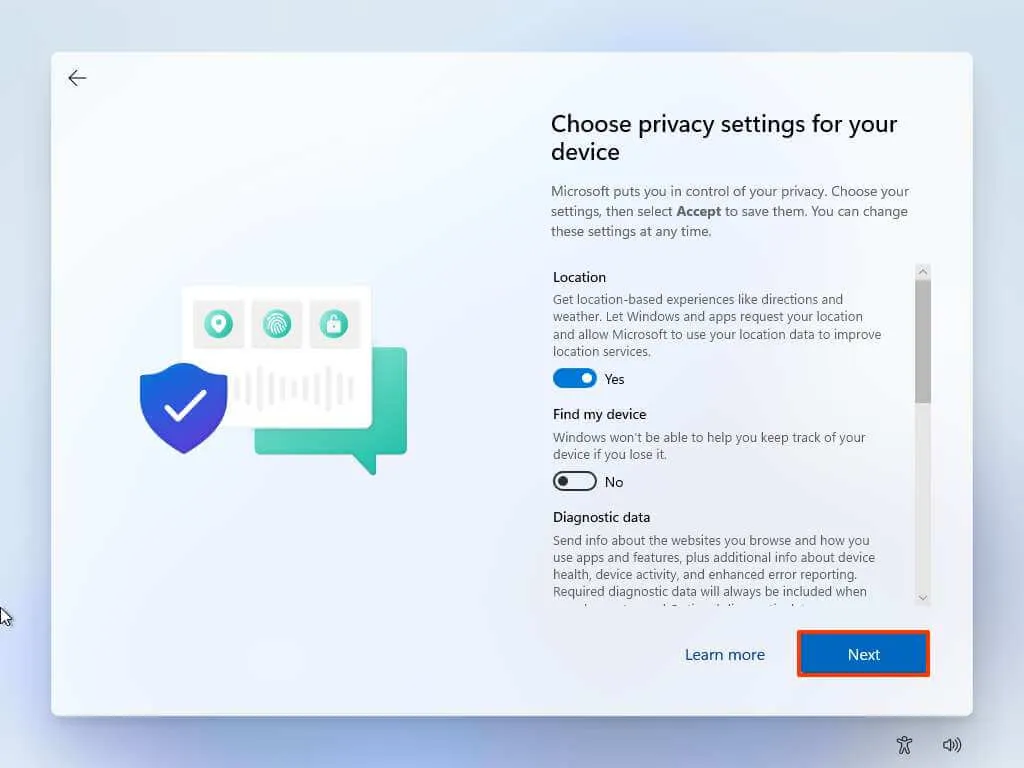
-
Klik op de knop Volgende .
-
Klik nogmaals op de knop Volgende .
-
Klik op de knop Accepteren .
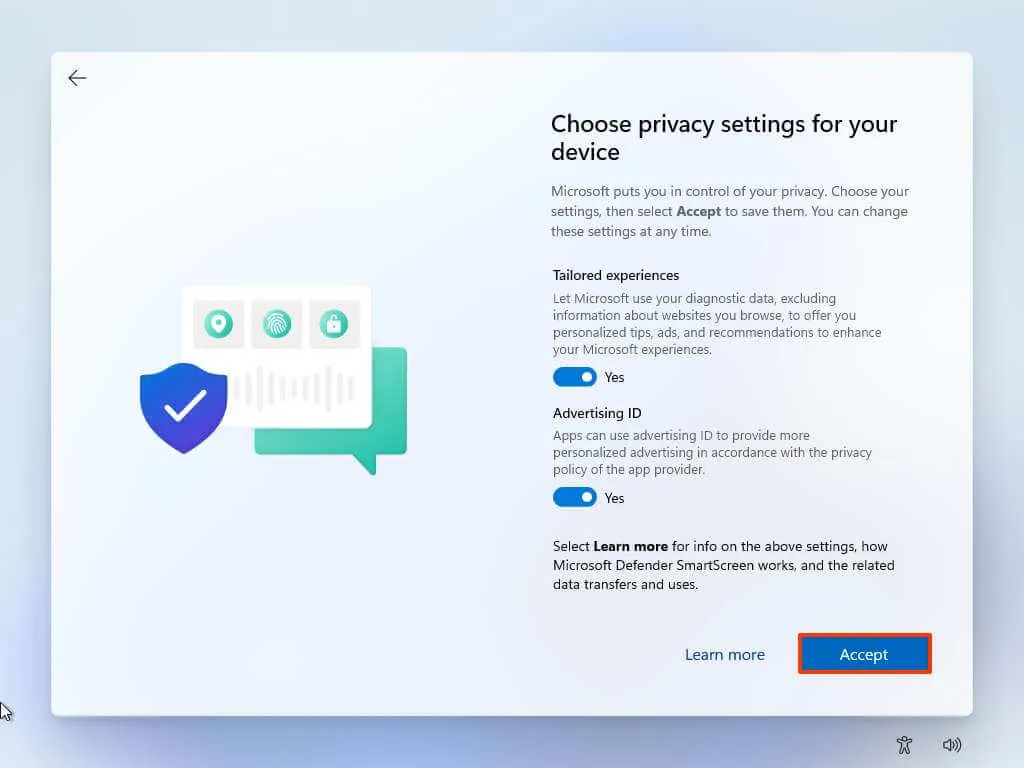
-
(Optioneel) Selecteer op de pagina ‘Laten we uw ervaring aanpassen’ een of meer manieren waarop u het apparaat wilt gebruiken, zodat de installatie hulpprogramma’s en serviceaanpassingen kan voorstellen tijdens deze ervaring.
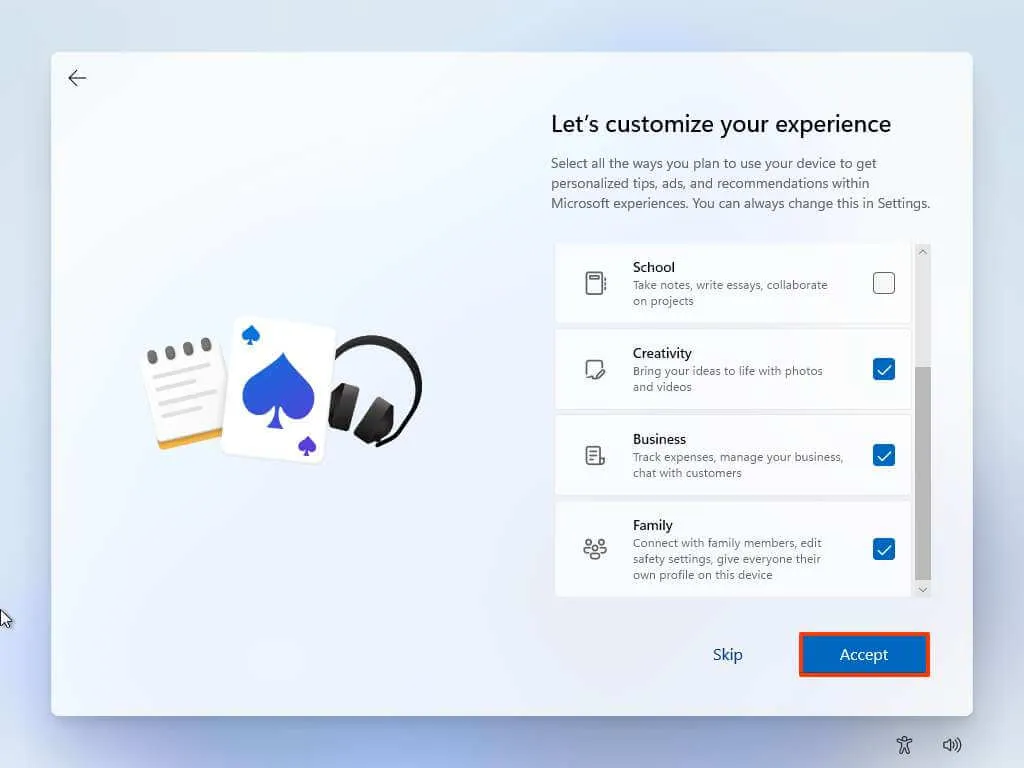
-
Klik op de knop Accepteren om door te gaan. Of klik op de knop Overslaan om dit deel van de installatie over te slaan.
-
Klik op de knop Overslaan voor het Android-telefoonkoppelingsproces.
-
Klik op de knop “Volgende” om uw mappen Bureaublad, Afbeeldingen en Documenten automatisch te uploaden naar OneDrive. Of Selecteer de optie “Alleen bestanden opslaan op deze pc” .
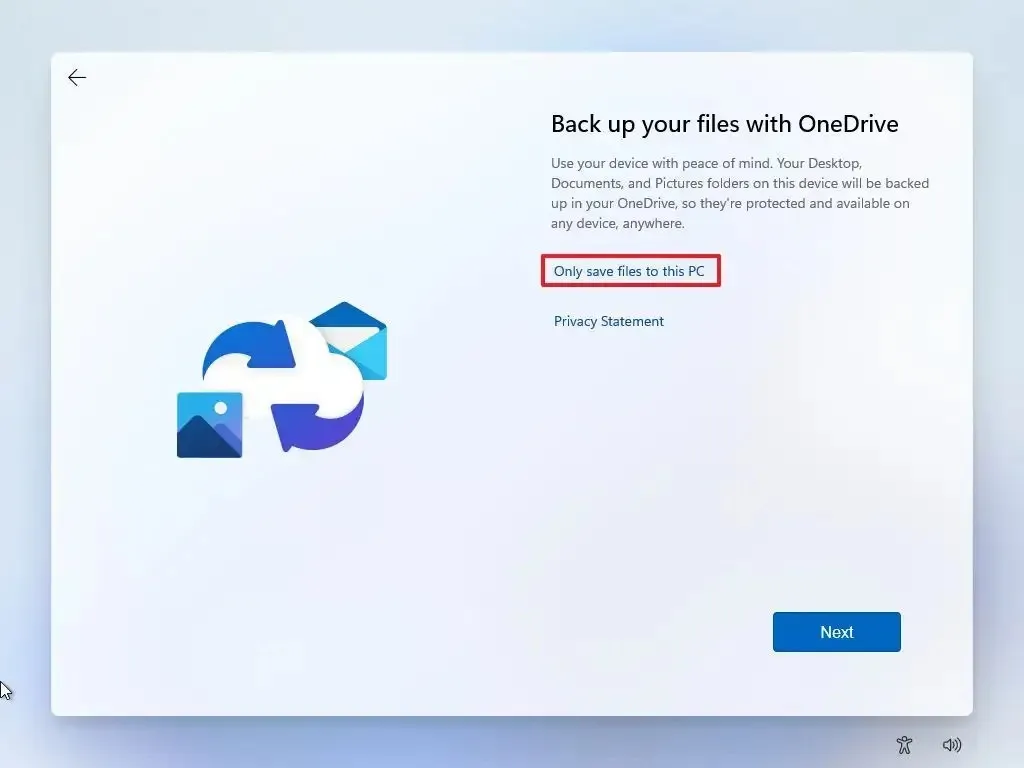
-
Klik op de knop Volgende .
-
Klik op de knop Weigeren om de installatie van Microsoft 365 over te slaan.
-
Klik op de knop “Voorlopig overslaan” om de Game Pass-abonnementspromotie over te slaan.
Nadat u de stappen hebt voltooid, voltooit Windows 11 23H2 de schone installatie op de computer.
In het geval dat de installatie nog steeds versie 22H2 is, kunt u de voorgaande stappen volgen om het apparaat in het bètakanaal in te schrijven om het systeem te upgraden naar versie 23H2.



Geef een reactie